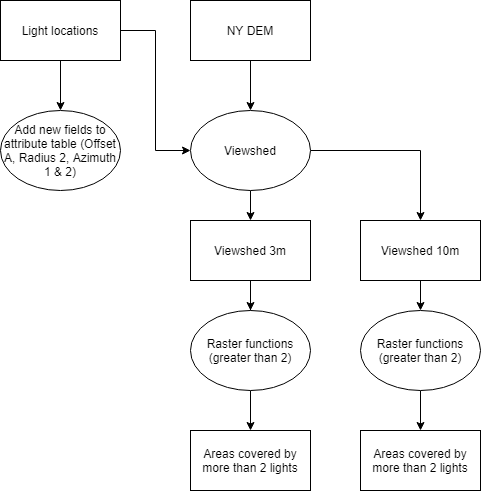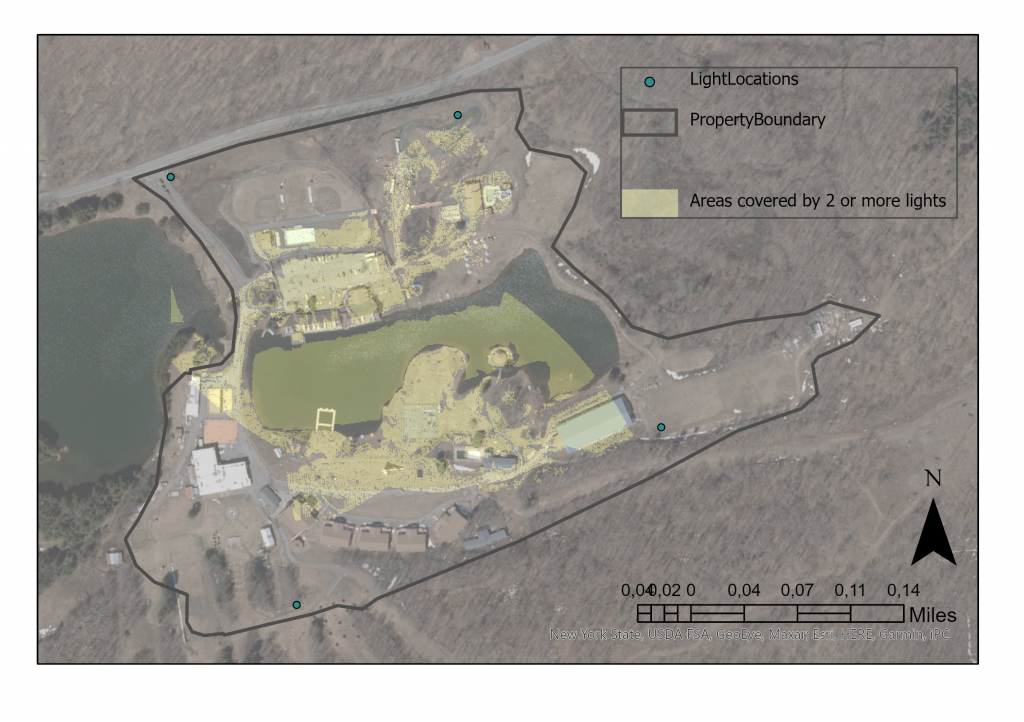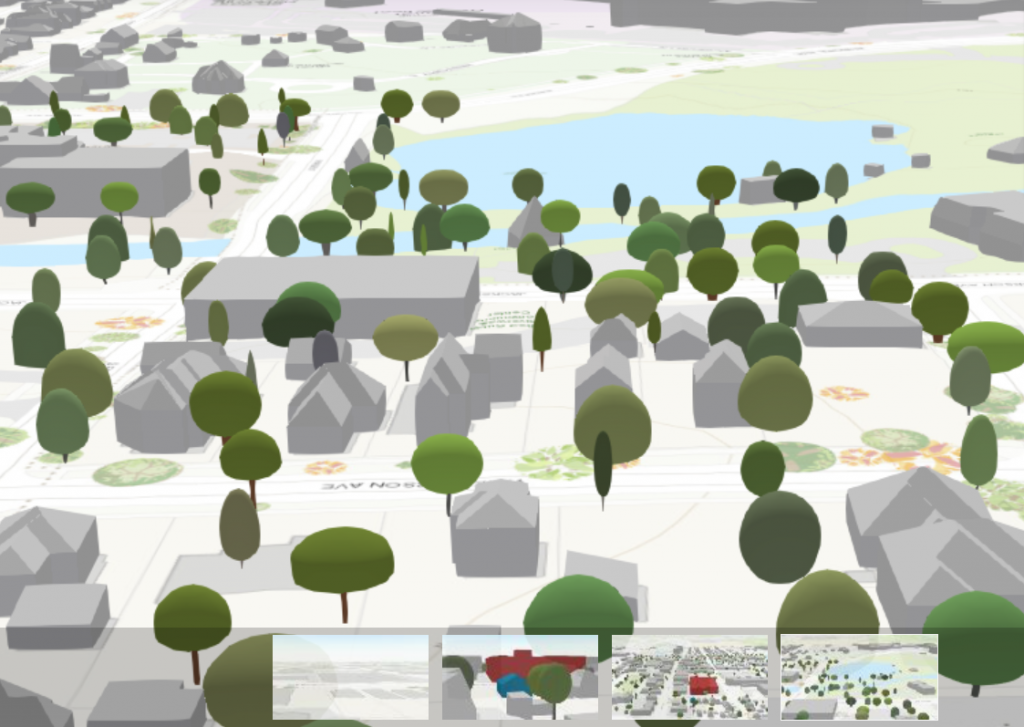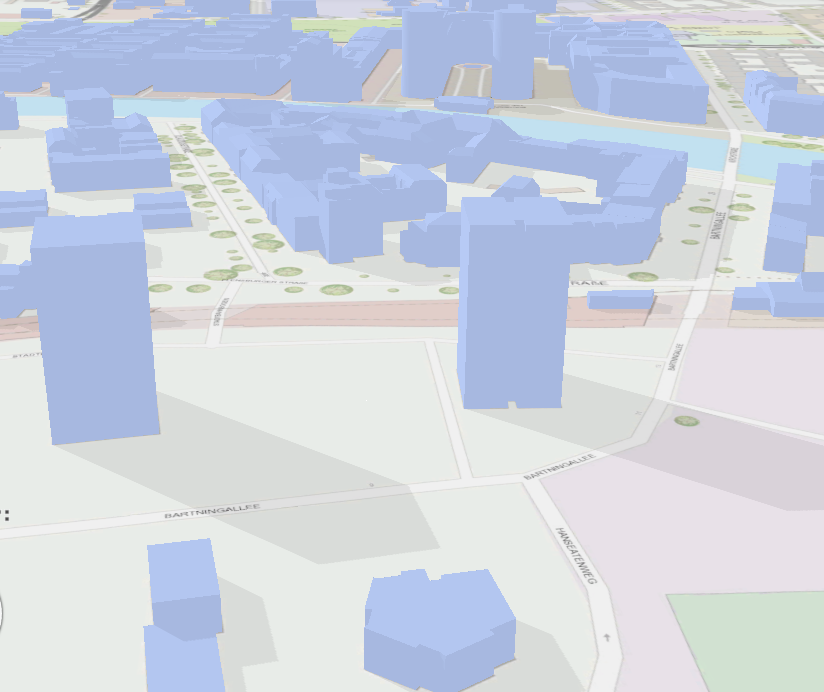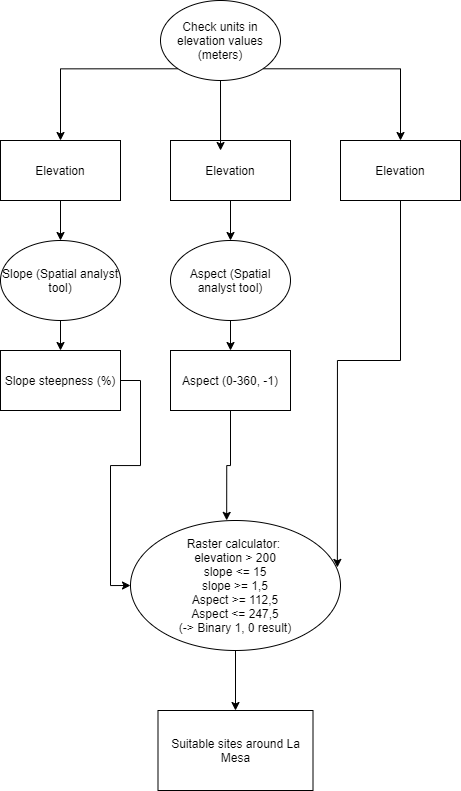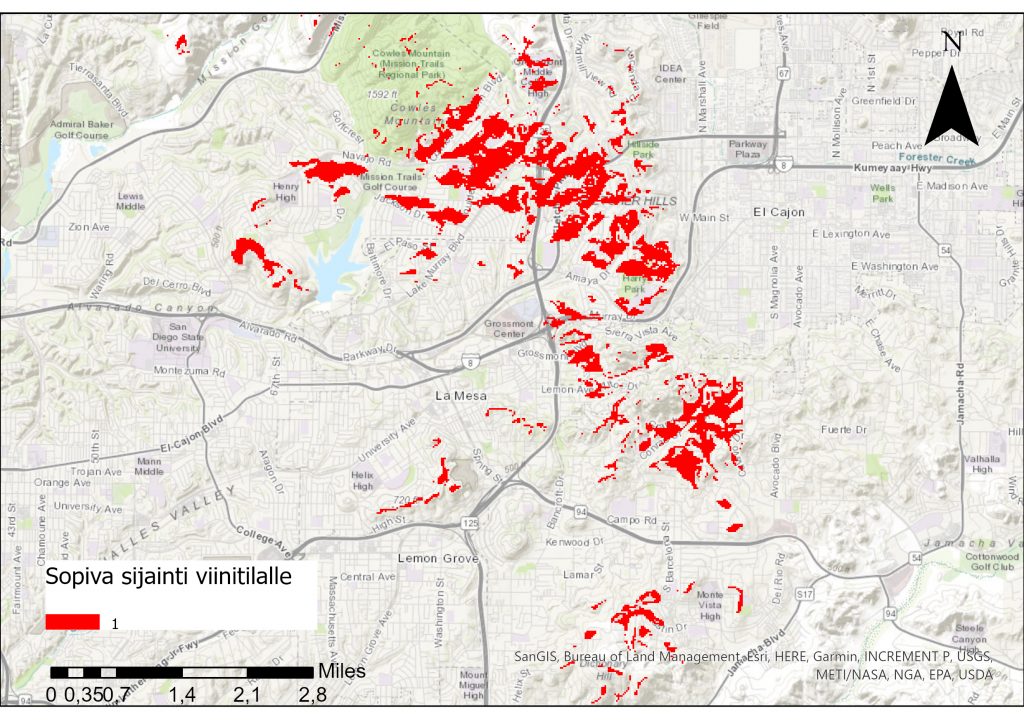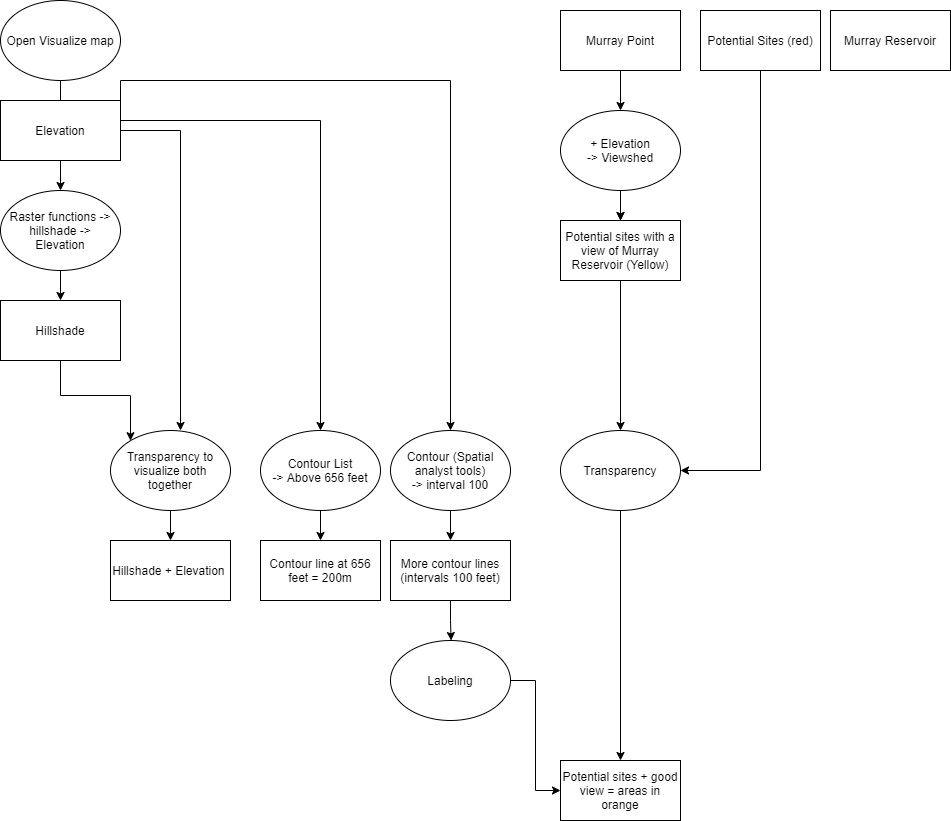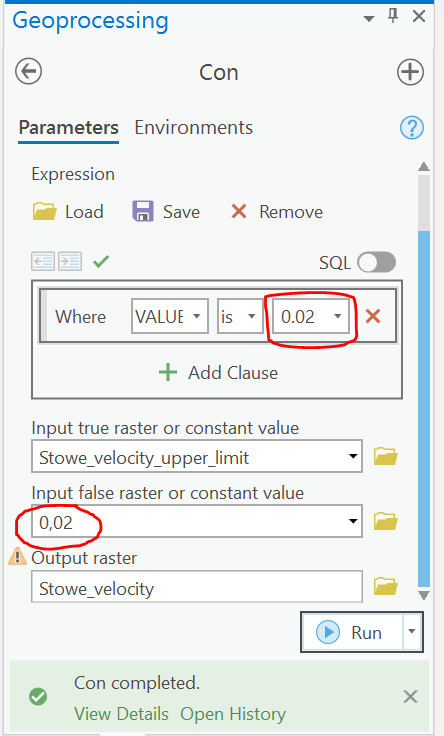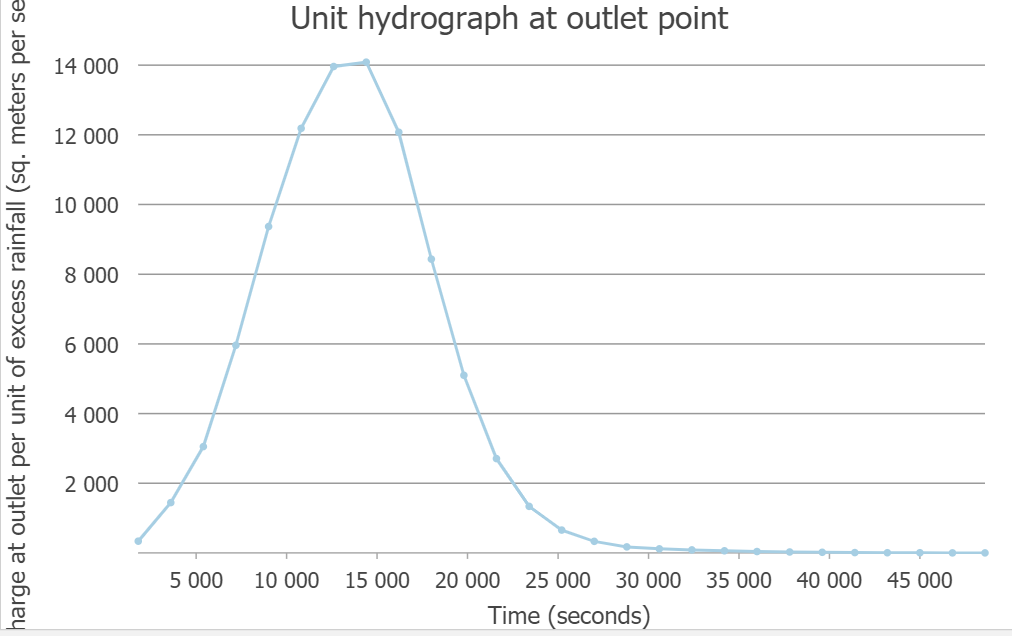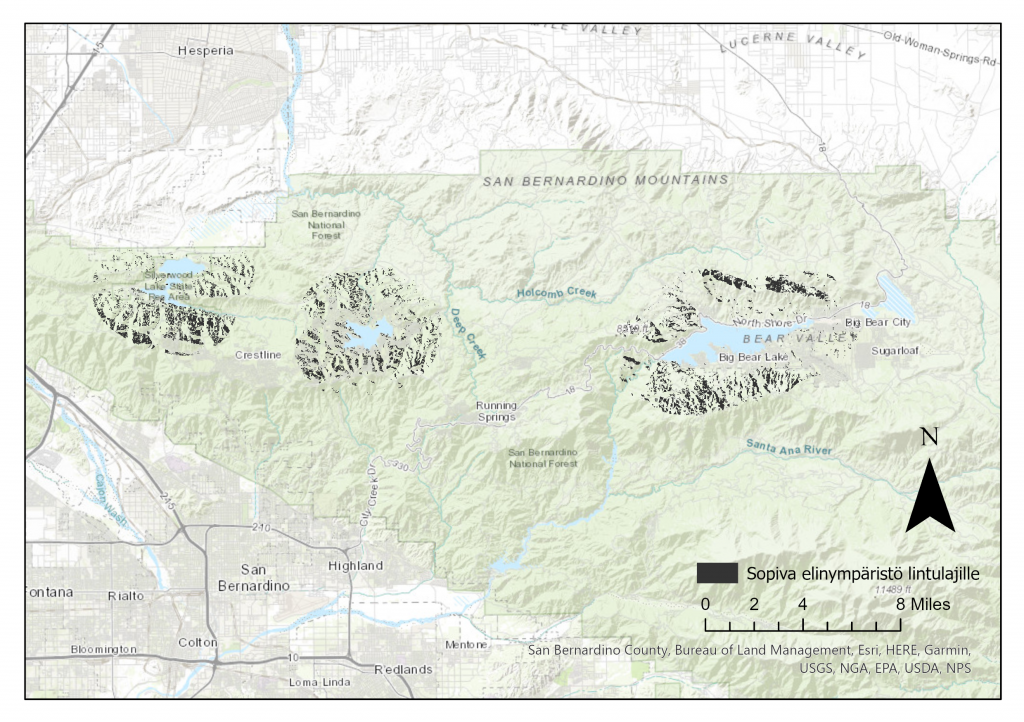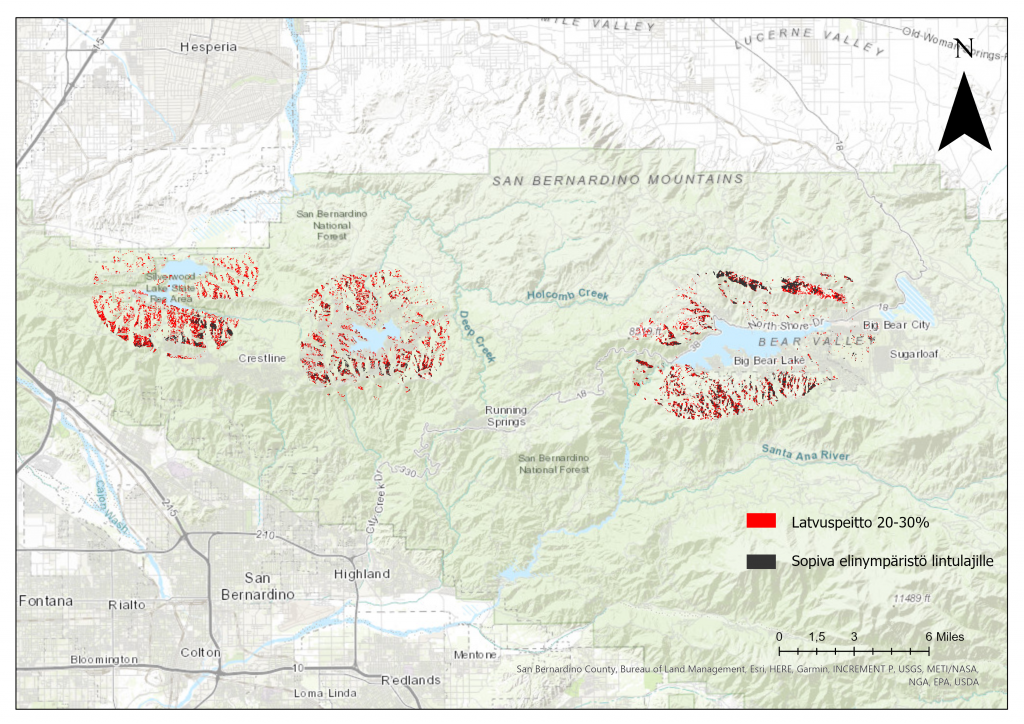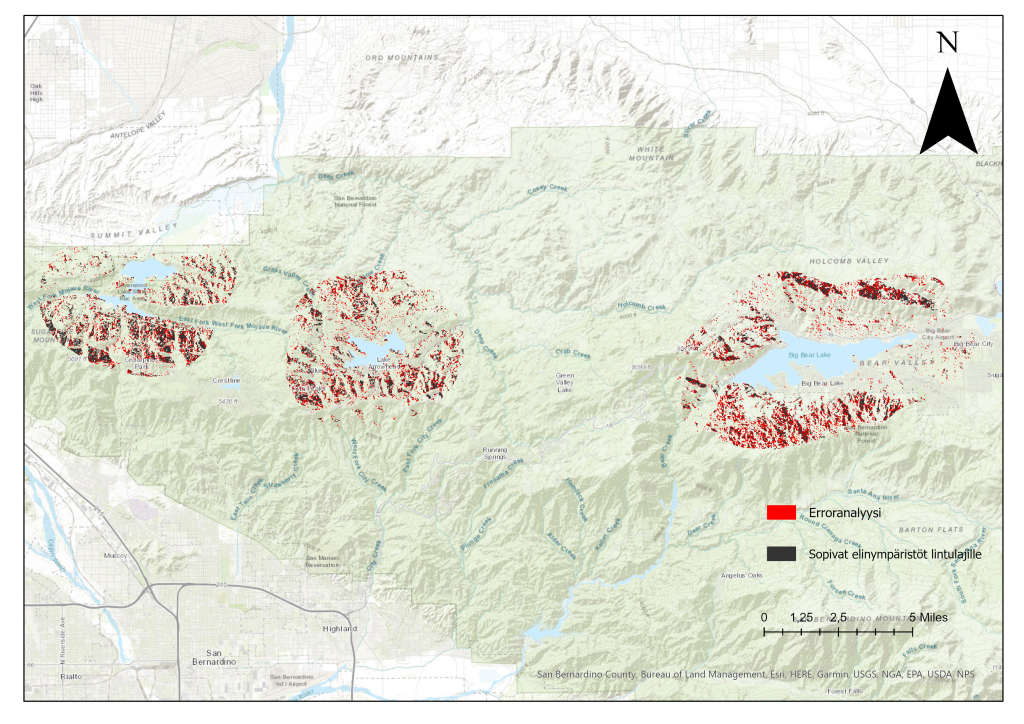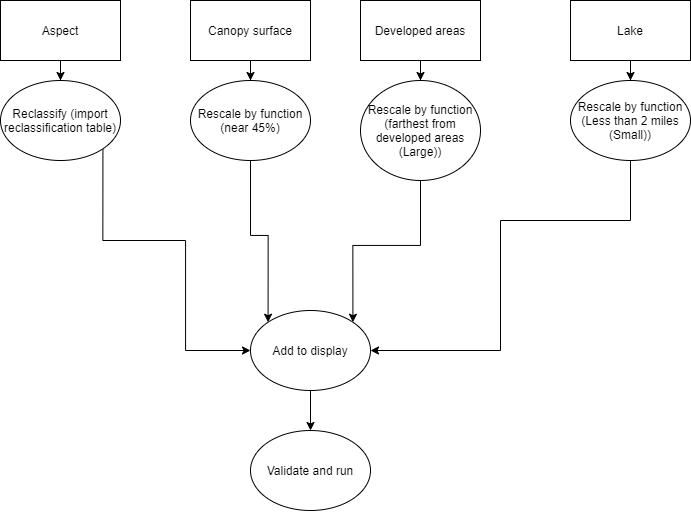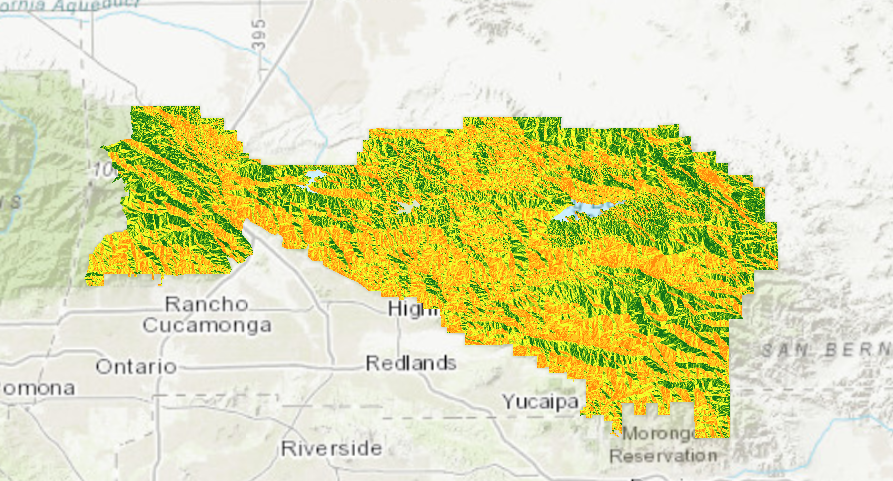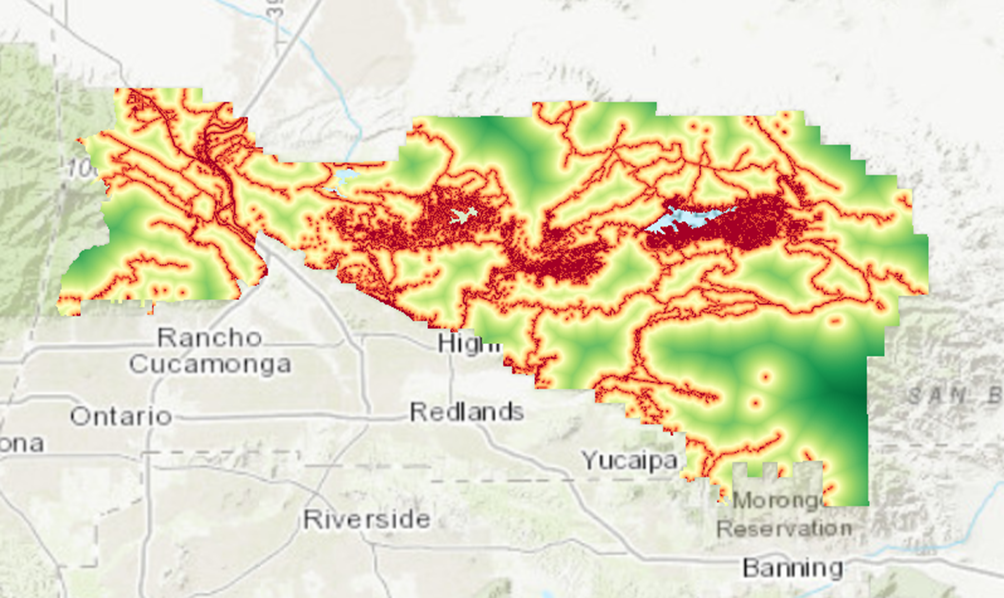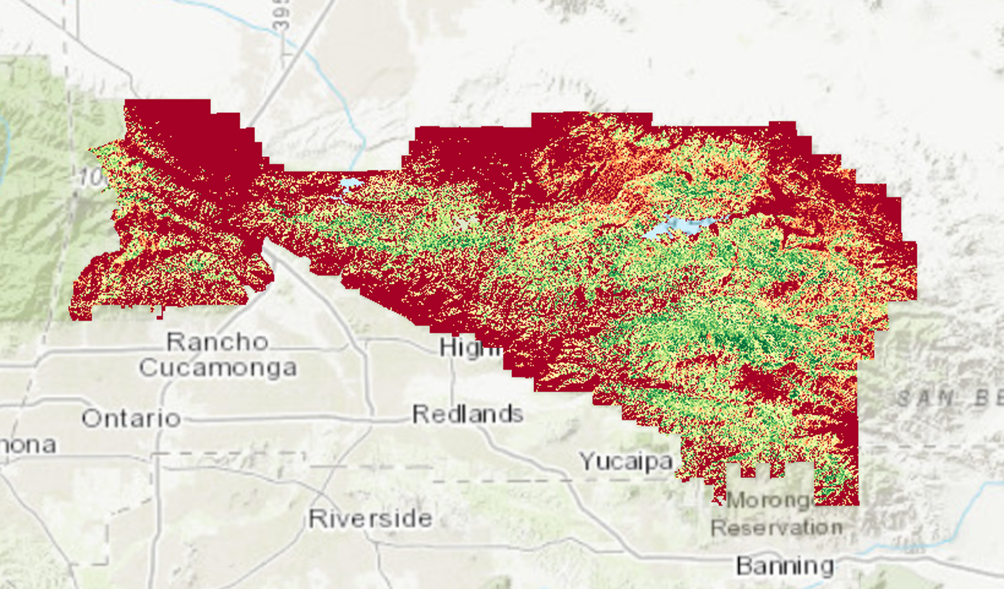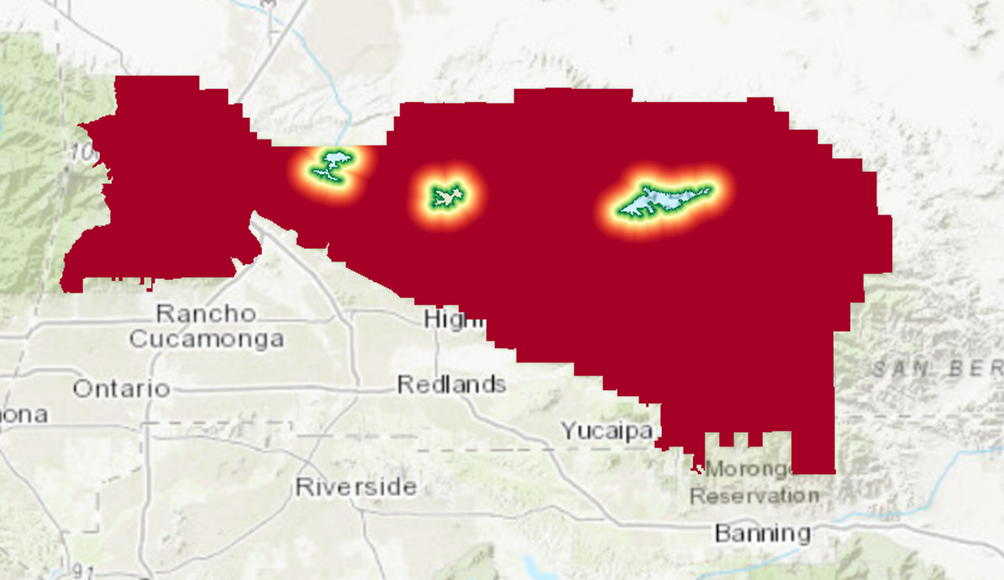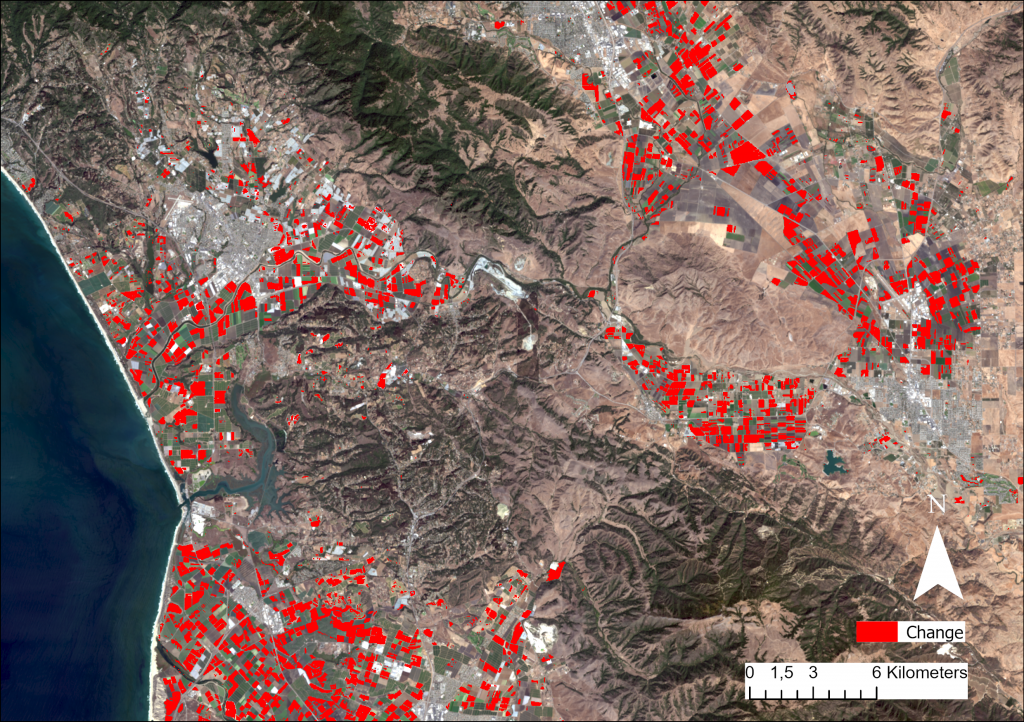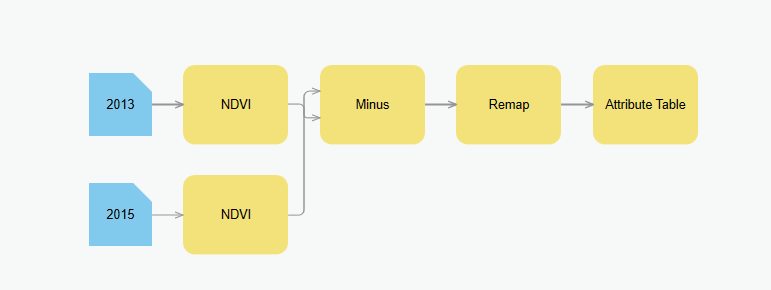Tällä viikolla tutustuimme näkyvyysanalyyseihin ja 3D-analyyseihin. Jo viime viikolla tehtävissä oli pienet maistiaiset tämän viikon aiheista, kun viinitilalta haluttiin muiden kriteerien lisäksi näkyvyys tekojärvelle. Lopuksi tarkasteltiin myös 3D-näkymää valitulta sijainnilta. Tällä viikolla syvennyimme näihin aiheisiin.
Tehtävässä yksi tuli leirintäalueelle pystyttää valoja ja vertailla niiden valaisemaa aluetta, mikäli valot sijoitetaan 3 metrin tai 10 metrin korkeuteen. Tässä tehtävässä käytettiin pistetietona valojen sijaintipisteitä ja maaston (erityisesti rakennusten) muotojen tunnistamiseen Digital elevation model -karttatasoa. Viewshed-työkalu tunnistaa digital elevation model -karttatason perusteella mahdolliset esteet, kuten rakennukset tai mäet ja tämän perusteella laskee alueet, joille on tässä tapauksessa esteetön valaisu. Tällaisella työkalulla voidaan tarkastella esim. näkyvyyttä tai kuuluvuutta (esim. radiomaston).
Tein viime viikkojen tapaan ensimmäisestä tehtävästä työvaihekaavion. Huomasin jälkeenpäin, että olin sijoittanut ensimmäisen työvaiheen, jossa lisättiin tietoja attribuuttitaulukkoon, hieman hassusti, eikä se johda uusiin karttatasoihin tai työvaiheisiin. Tämän kohdan visualisoisin työvaihekaavioon uudelleen, jos tekisin vastaavaa alusta alkaen. Ilman valaistuksen tietojen (korkeus, valon tulokulma ja säde) lisäystä attribuuttitaulukkoon ei tehtävää olisi voinut suorittaa loppuun (kuva 1.)
Kuva 1. Tehtävän 1 työvaihekaavio.
Kuvassa 2 on visualisoitu kartta, jossa keltaisella on kuvattu alueet, jotka on valaistu vähintään kahdella valolla, kun valot on sijoitettu 10m korkeuteen. Tuntiopettajamme ovat kehottaneet meitä visualisoimaan karttoja mieleisellämme tavalla ja tällä viikolla rohkaistuin poikkeamaan Esrin ohjeista ja tekemään mieleisen ja omasta mielestäni loogisemman visualisoinnin ohjeeseen verrattuna. Ohjeita seuraamalla on helppo visualisoida kartta juuri niin kuin se ohjeessa on kerrottu, mutta kartan visualisoiminen itse on antoisampaa. Kuvassa 2 on taustalla ilmakuva ja hieman läpinäkyvällä keltaisella alueet, jotka on valaistu. Pieni miinus ilmakuvan päälle visualisoimisessa läpinäkyvällä värillä on keltaisen värin pienet sävyerot pohjakartan värin mukaan. Esim. kartan keskellä olevan vesialueen päälle keltainen väri piirtyy eri väriseksi, kun maa-alueille.
Kuva 2. Tehtävän yksi karttavisualisointi valaistuista alueista, kun valot on sijoitettu 10m korkeuteen.
Tehtävässä 2 tuli tarkastella paraatin kulkemaa tietä (viivaa) suhteessa katselupaikkoihin (pisteisiin). Aluksi pisteiden perusteella piirrettiin construct sight lines -työkalun avulla viivat kohti paraatin kulkemaa tietä. Tämä työkalu ei huomioi vielä mahdollisia näköesteitä, kuten rakennuksia. Line of sight -työkalu ajettiin seuraavaksi construct sight lines viivojen perusteella ja näin saatiin binääristä (1 ja 0) tietoa alueista, jotka ovat tai eivät ole mahdollista nähdä ihmissilmin (esimerkiksi rakennukset muodostavat näköesteen). Lopuksi haluttiin tietoa katselupisteen ja näköalueiden välimatkoista, jotka saatiin selville add z information -työkalun avulla. Lopuksi valittiin select by attributes -työkalun avulla alueet, joita ei voi nähdä näköesteen vuoksi (TarIsVis = 0 eli target is not visible) ja jotka ovat liian kaukana (Length3d > 1100). Nämä viivat poistettiin (delete features) ja tulokseksi saatiin kuvan 3 malli.
Kuva 3. Sinisillä viivoilla visualisoitu alueet, jotka on mahdollista nähdä hyvällä säällä katselupisteiltä.
Lopuksi tehtiin sama tehtävä uudestaan model builderissä ja muutimme näkyvyyden enimmäisrajaksi 600m edellisen tehtävän 1100m sijaan. Näin saatiin tietoa alueista, jotka on mahdollista nähdä huonommalla säällä (kuva 4). Loogisestikin ajateltuna huonommalla säällä näkyvyys on huonompi, joten katselualue on suppeampi toisessa kuvassa.
Kuva 4. Sinisillä viivoilla visualisoitu alueet, jotka on mahdollista nähdä huonolla säällä katselupisteiltä.
Kolmannessa tehtävässä harjoittelimme perustoimintoja 3D-ympäristössä. Ensimmäisessä osassa tutkimme ArcGIS Onlinea. Tarkoitus oli tutkia tietyn korttelin/talon 3D-näkymää. Kuvassa 5 on kuvakaappaus ArcGIS Onlinesta.
Kuva 5. ArcGIS Onlinen 3D-näkymä
Toinen ja kolmas osa kolmannesta tehtävästä suoritettiin ArcGIS Pro:ssa. Opimme lisäämään liikennevalot katukuvaan. Tämän onnistumiseksi tuli ensin lisätä Add system style -toiminnolla lisää 3D-symboleita kokoelmaamme. Tämän jälkeen etsimme valikosta liikennevalot ja lisäsimme ne risteykseen. Vielä piti asetuksia käydä muuttamassa niin, että liikennevalot näytetään oikeassa mittasuhteessa (Display 3D Symbols In Real-World Units). Ennen tämän asetuksen muuttamista liikkennevalojen koko vaihtui zoomatessa näkymää (kuva 6 ja 7).
Kuva 6. Liikennevalot katukuvassa ArcGIS Pro:ssa
Kuva 7. Kun liikennevalot asetettiin näkymään realistisessa kokoluokassa, ei niiden koko muuttunut zoomattaessa.
Tehtävän seuraavassa osiossa harjoittelimme lisäämään varjot. Tämä onnistui properties -> illumination -> shadow polkua noudattamalla. Valikossa oli mahdollisuus muokata esimerkiksi auringon tulokulmaa (kuva 8).
Kuva 8. Tehtävässä opimme lisäämään varjot 3D-malliin.
Viimeisessä vaiheessa teimme oman 3D-visualisoinnin. Tehtävässä suunniteltiin sijaintia uudelle rakennukselle. Tehtävänannon mukaan mallista tuli ilmetä uuden rakennuksen korkeuden suhde ympäröiviin taloihin ja puihin, sekä mallin tuli olla mahdollisimman selkeä ja siinä tuli olla vain vähän yksityiskohtia. Lisäksi sen piti olla ns. pienessä mittakaavassa, läheltä kuvattu. Myös tässä tehtävässä poikkesin hieman tehtävänannon ohjeista esimerkiksi talon värin ja puiden mallin suhteen. Lopputulos on kuitenkin samanlainen, kuin mitä tehtävässä pyydettiin visualisoimaan. Tässä tehtävässä tehtiin samanlaisia työvaiheita, kun aiemmissa 3D-tehtävissä. Lisättiin puita, muutettiin niitä realistisiin mittasuhteisiin ja lisättiin varjoja (kuva 9).
Kuva 9. 3D-malli kolmannen tehtävän viimeisestä osasta. Tehtävässä tuli esittää uuden rakennuksen sijaintia ja kokoa suhteessa ympäröivään alueeseen.
Suurena oppina viime viikon 3D-kokeiluihin verrattuna opin liikkumaan hiiren avulla 3D-ympäristössä. Saimme hyvän vinkin tuntiopettajalta, jonka mukaan hiiren rullaa klikkaamalla ja hiirtä pyörittelemällä liikkuminen 3D-ympäristössä on vaivatonta. Myös tietokoneeni ja ArcGIS Pro olivat yhteistyöhaluisempia tällä viikolla, eikä hitautta ilmennyt juuri lainkaan.
Tällä viikolla tehtäviä oli useampia ja ne oli jaettu tehtävien sisällä useampiin osiin. Tehtävät olivat kuitenkin melko kevyitä ja helppoja tehdä viime viikkoiseen hydrologiseen mallinnukseen verrattuna. Kun tehtävät olivat hieman kevyempiä, oli tilaa myös omalle pohdinnalle enemmän. Jäin pohtimaan esimerkiksi sitä, miten karttatasoja luodaan. Esimerkiksi tehtävässä 1, jossa oli valaistuksen sijaintipisteitä. Voisi kuvitella, että tällainen pistemuotoinen karttataso on melko helppo luoda. Näin ollen voisi sijoitella eri skenaarioissa valoja uusiin sijainteihin ja katsoa valaisualueita uudelleen. Pohdin myös sitä, olisiko esimerkiksi valaistustehtävää ollut mahdollista tehdä päinvastaisessa järjestyksessä. Siis niin, että valitaan alueita, joita halutaan valaista vähintään kahdella valolla ja sen jälkeen ohjelma kertoo sijainnit ja korkeuden, johon valot tulisi asettaa.
Esrin valmiit tehtävät ovat olleet mukavia tehdä ja niiden avulla olen oppinut perusteita ArcGIS Pro:sta. Vielä on kuitenkin vaikea kuvitella, miten paikkatietoalan työtehtävissä toimitaan. Mistä aineistot tulevat, tehdäänkö niitä itse ja jos tehdään niin miten?